Win7系统下无线网络适配器禁用的具体解决方法
- 格式:doc
- 大小:61.00 KB
- 文档页数:1
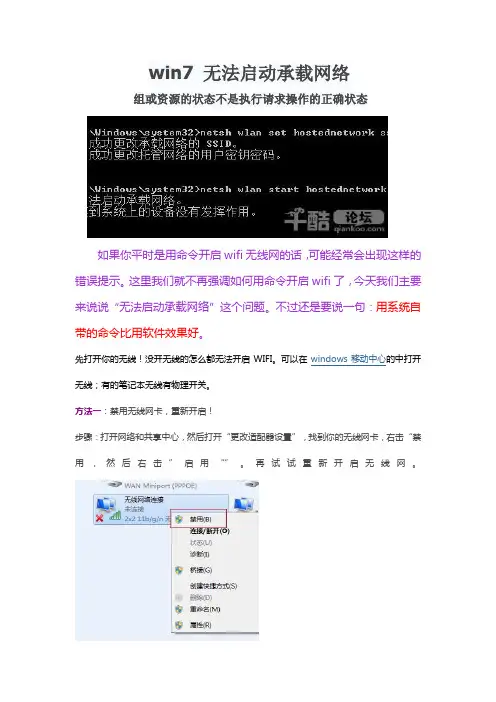
win7 无法启动承载网络组或资源的状态不是执行请求操作的正确状态如果你平时是用命令开启wifi无线网的话,可能经常会出现这样的错误提示。
这里我们就不再强调如何用命令开启wifi了,今天我们主要来说说“无法启动承载网络”这个问题。
不过还是要说一句:用系统自带的命令比用软件效果好。
先打开你的无线!没开无线的怎么都无法开启WIFI。
可以在windows移动中心的中打开无线;有的笔记本无线有物理开关。
方法一:禁用无线网卡,重新开启!步骤:打开网络和共享中心,然后打开“更改适配器设置”,找到你的无线网卡,右击“禁用,然后右击”启用“”。
再试试重新开启无线网。
方法二:更新无线网卡驱动。
很多情况都是由于无线网卡过久,或者驱动程序问题导致无法开启无线网。
我们没必要去分析为什么这个驱动程序不行。
直接更新之~驱动,如果提示有无线网卡可以更新,就将它更新之即可。
然后再试试开启无线网,必要时可能需要重启。
其实一般情况下,上述两种方法基本上是能够解决的。
如果还是不行的话,最后大家还是检查下系统的服务情况。
方法三:启动无线网卡支持服务。
Windows Connect Now - Config Registrarwireless PAN DHCP Serverinternet commection sharingwindows firewallDHCP Client步骤:右键单击“计算机”——“管理”——“服务和应用程序”——“服务”依次找到上述的服务,如果服务没有被启动,双击该服务,将启动方式改为“启动”,然后点击下面的“启动”,最后点击确定即可。
再试试开启无线网(不推荐使用,避免修改错误,上述对应操作,如没对应请勿操作)。
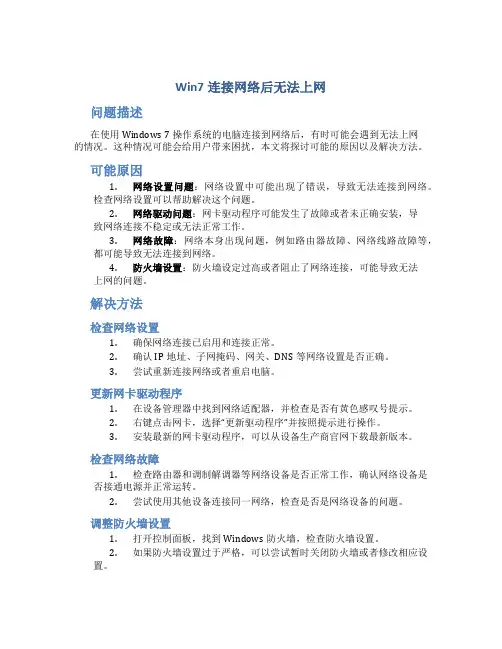
Win7连接网络后无法上网问题描述在使用Windows 7操作系统的电脑连接到网络后,有时可能会遇到无法上网的情况。
这种情况可能会给用户带来困扰,本文将探讨可能的原因以及解决方法。
可能原因1.网络设置问题:网络设置中可能出现了错误,导致无法连接到网络。
检查网络设置可以帮助解决这个问题。
2.网络驱动问题:网卡驱动程序可能发生了故障或者未正确安装,导致网络连接不稳定或无法正常工作。
3.网络故障:网络本身出现问题,例如路由器故障、网络线路故障等,都可能导致无法连接到网络。
4.防火墙设置:防火墙设定过高或者阻止了网络连接,可能导致无法上网的问题。
解决方法检查网络设置1.确保网络连接已启用和连接正常。
2.确认IP地址、子网掩码、网关、DNS等网络设置是否正确。
3.尝试重新连接网络或者重启电脑。
更新网卡驱动程序1.在设备管理器中找到网络适配器,并检查是否有黄色感叹号提示。
2.右键点击网卡,选择“更新驱动程序”并按照提示进行操作。
3.安装最新的网卡驱动程序,可以从设备生产商官网下载最新版本。
检查网络故障1.检查路由器和调制解调器等网络设备是否正常工作,确认网络设备是否接通电源并正常运转。
2.尝试使用其他设备连接同一网络,检查是否是网络设备的问题。
调整防火墙设置1.打开控制面板,找到Windows防火墙,检查防火墙设置。
2.如果防火墙设置过于严格,可以尝试暂时关闭防火墙或者修改相应设置。
总结遇到Windows 7连接网络后无法上网的问题,首先需要排查可能的原因,例如网络设置、网卡驱动、网络故障或者防火墙设置等。
根据具体情况采取相应的解决方法,通常能够解决这个问题。
希望以上建议能帮助您顺利解决无法上网的困扰。
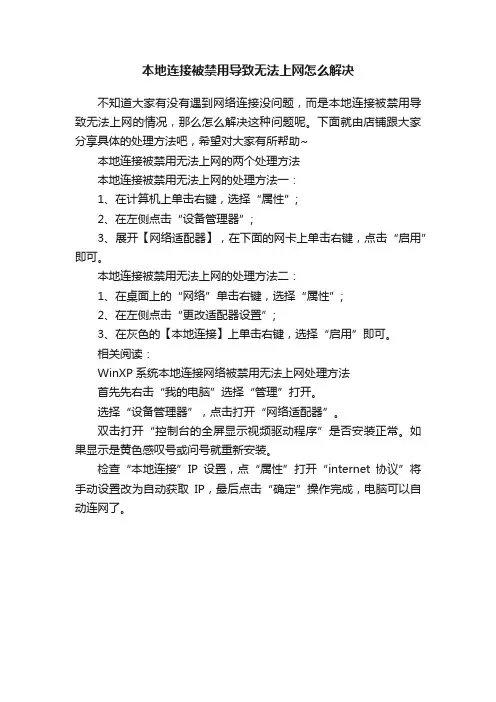
本地连接被禁用导致无法上网怎么解决
不知道大家有没有遇到网络连接没问题,而是本地连接被禁用导致无法上网的情况,那么怎么解决这种问题呢。
下面就由店铺跟大家分享具体的处理方法吧,希望对大家有所帮助~
本地连接被禁用无法上网的两个处理方法
本地连接被禁用无法上网的处理方法一:
1、在计算机上单击右键,选择“属性”;
2、在左侧点击“设备管理器”;
3、展开【网络适配器】,在下面的网卡上单击右键,点击“启用”即可。
本地连接被禁用无法上网的处理方法二:
1、在桌面上的“网络”单击右键,选择“属性”;
2、在左侧点击“更改适配器设置”;
3、在灰色的【本地连接】上单击右键,选择“启用”即可。
相关阅读:
WinXP系统本地连接网络被禁用无法上网处理方法
首先先右击“我的电脑”选择“管理”打开。
选择“设备管理器”,点击打开“网络适配器”。
双击打开“控制台的全屏显示视频驱动程序”是否安装正常。
如果显示是黄色感叹号或问号就重新安装。
检查“本地连接”IP设置,点“属性”打开“internet协议”将手动设置改为自动获取IP,最后点击“确定”操作完成,电脑可以自动连网了。
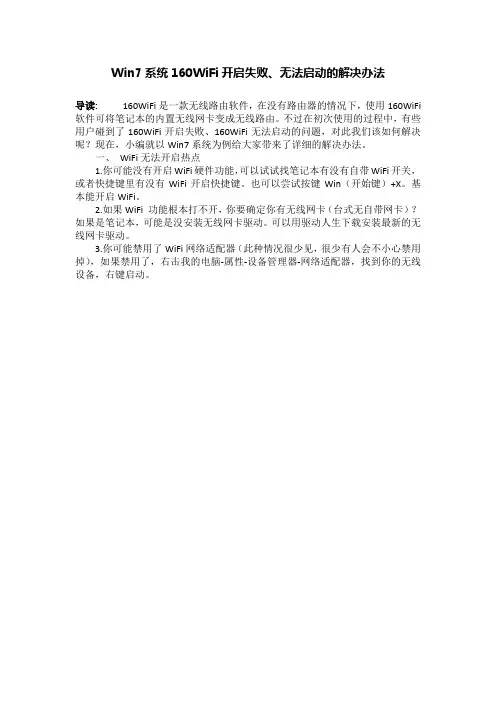
Win7系统160WiFi开启失败、无法启动的解决办法导读:160WiFi是一款无线路由软件,在没有路由器的情况下,使用160WiFi 软件可将笔记本的内置无线网卡变成无线路由。
不过在初次使用的过程中,有些用户碰到了160WiFi开启失败、160WiFi无法启动的问题,对此我们该如何解决呢?现在,小编就以Win7系统为例给大家带来了详细的解决办法。
一、WiFi无法开启热点1.你可能没有开启WiFi硬件功能,可以试试找笔记本有没有自带WiFi开关,或者快捷键里有没有WiFi开启快捷键。
也可以尝试按键Win(开始键)+X。
基本能开启WiFi。
2.如果WiFi 功能根本打不开,你要确定你有无线网卡(台式无自带网卡)?如果是笔记本,可能是没安装无线网卡驱动。
可以用驱动人生下载安装最新的无线网卡驱动。
3.你可能禁用了WiFi网络适配器(此种情况很少见,很少有人会不小心禁用掉),如果禁用了,右击我的电脑-属性-设备管理器-网络适配器,找到你的无线设备,右键启动。
4. 防火墙服务,网络配置服务等被禁用,无法打开的情况:打开任务管理器-服务,点击右下角服务按钮;查看以下三个服务的状态:Windows Firewall;Wired AutoConfig、WLAN AutoConfig,若不为已启动,将其启动。
若被禁用,无法启动,右键点击属性,将启动类型改为自动,再启动服务。
二、160WiFi能连接上但是无法上网打开电脑的网络与共享中心,左上角单击更改适配器设置,右击你用来连接Internet的网络(大多是宽带连接,有些是本地连接),点击属性。
选择共享,勾上第一个。
选择无线网络连接2(你自己弄出来的虚拟适配器)。
尝试手机连接,此问题大部分都能解决。
保证你所共享出来的虚拟适配器有Internet连接。
三、无线网卡设备不正常1、首先确认电脑的无线网卡已开启(Fn组合热键或物理开关以及驱动或设备状态正常),接着打开-》“控制面板”-》“网络和Internet”-》“查看网络状态和任务”-》“设置新的连接或网络”-》“手动连接到无线网络”-》“网络名、安全类型、安全密钥”,点击下一步,OK,添加完成。
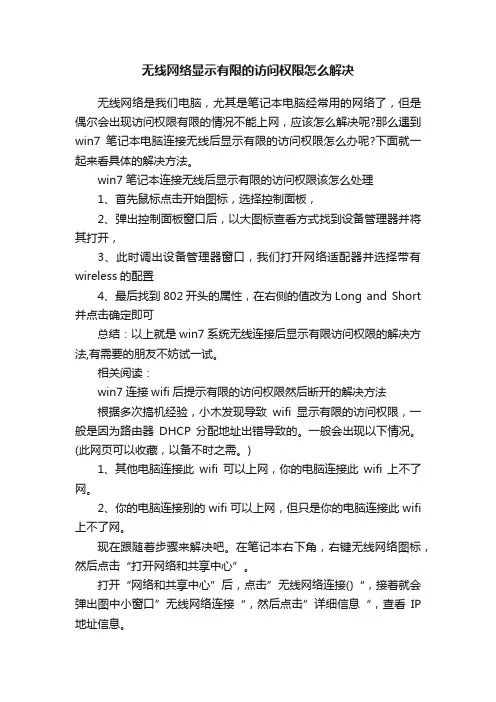
无线网络显示有限的访问权限怎么解决无线网络是我们电脑,尤其是笔记本电脑经常用的网络了,但是偶尔会出现访问权限有限的情况不能上网,应该怎么解决呢?那么遇到win7笔记本电脑连接无线后显示有限的访问权限怎么办呢?下面就一起来看具体的解决方法。
win7笔记本连接无线后显示有限的访问权限该怎么处理1、首先鼠标点击开始图标,选择控制面板,2、弹出控制面板窗口后,以大图标查看方式找到设备管理器并将其打开,3、此时调出设备管理器窗口,我们打开网络适配器并选择带有wireless的配置4、最后找到802开头的属性,在右侧的值改为Long and Short 并点击确定即可总结:以上就是win7系统无线连接后显示有限访问权限的解决方法,有需要的朋友不妨试一试。
相关阅读:win7连接wifi后提示有限的访问权限然后断开的解决方法根据多次搞机经验,小木发现导致wifi显示有限的访问权限,一般是因为路由器DHCP分配地址出错导致的。
一般会出现以下情况。
(此网页可以收藏,以备不时之需。
)1、其他电脑连接此wifi可以上网,你的电脑连接此wifi上不了网。
2、你的电脑连接别的wifi可以上网,但只是你的电脑连接此wifi 上不了网。
现在跟随着步骤来解决吧。
在笔记本右下角,右键无线网络图标,然后点击“打开网络和共享中心”。
打开“网络和共享中心”后,点击”无线网络连接()“,接着就会弹出图中小窗口”无线网络连接“,然后点击”详细信息“,查看IP 地址信息。
我们可以从图中看到分配到是的IP地址”160.108.1.124“,而且DNS是没有的。
从这里我们可以得知路由器的DHCP并没有正确地分配IP地址给我们。
(一般的无线路由器分配到的ip地址都是192.168.0.0--192.168.0.255)。
那么现在我们只要把正确而的IP地址设置好就行啦。
现在是教大家设置ip,我们回到刚才的这一个页面吧。
请按照图中的标志点击。
用鼠标把选项选到红色选项,就可以在绿色区域内填入IP地址等信息啦。
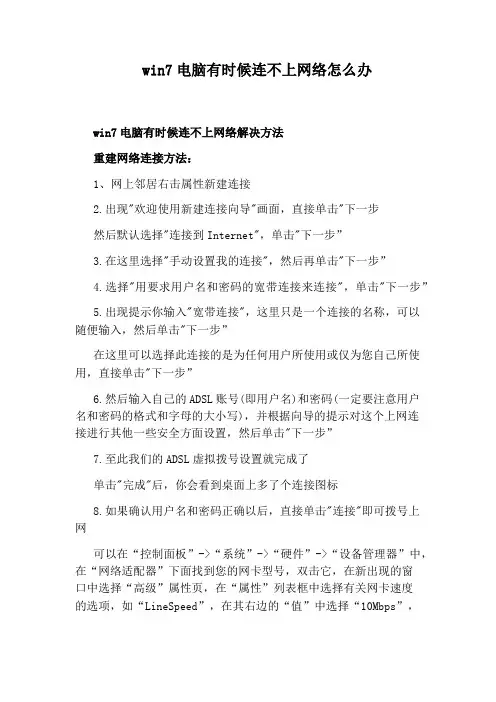
win7电脑有时候连不上网络怎么办win7电脑有时候连不上网络解决方法重建网络连接方法:1、网上邻居右击属性新建连接2.出现"欢迎使用新建连接向导"画面,直接单击"下一步然后默认选择"连接到Internet",单击"下一步”3.在这里选择"手动设置我的连接",然后再单击"下一步”4.选择"用要求用户名和密码的宽带连接来连接",单击"下一步”5.出现提示你输入"宽带连接",这里只是一个连接的名称,可以随便输入,然后单击"下一步”在这里可以选择此连接的是为任何用户所使用或仅为您自己所使用,直接单击"下一步”6.然后输入自己的ADSL账号(即用户名)和密码(一定要注意用户名和密码的格式和字母的大小写),并根据向导的提示对这个上网连接进行其他一些安全方面设置,然后单击"下一步”7.至此我们的ADSL虚拟拨号设置就完成了单击"完成"后,你会看到桌面上多了个连接图标8.如果确认用户名和密码正确以后,直接单击"连接"即可拨号上网可以在“控制面板”->“系统”->“硬件”->“设备管理器”中,在“网络适配器”下面找到您的网卡型号,双击它,在新出现的窗口中选择“高级”属性页,在“属性”列表框中选择有关网卡速度的选项,如“LineSpeed”,在其右边的“值”中选择“10Mbps”,如果其中没有“LineSpeed”,则选择“MediaType”,将其设成“10BaseTx”,请试试除了自动外的4个设置。
另外可以打开“网络和共享中心”左侧的“更改适配器设置”,把已有的“本地连接”打开它的属性,取消TPC/IPv6协议,然后把TPC/IPv4协议尽量改成使用具体的IP(比如192.168.2.1等操作)和网关地址,而不是自动获得IP地址,重起看看。
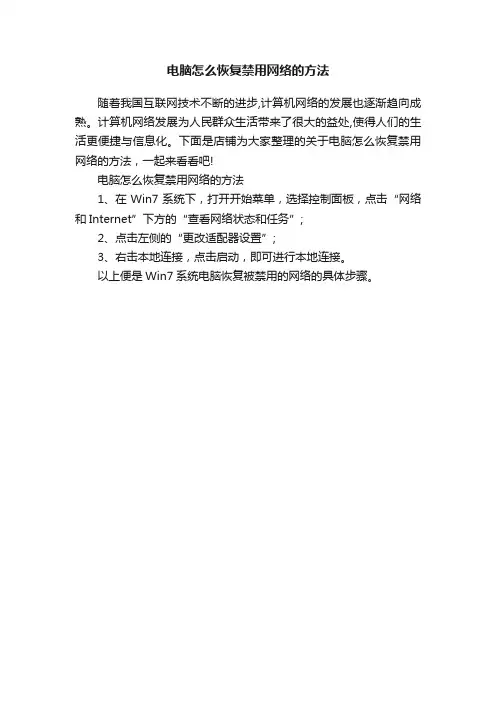
电脑怎么恢复禁用网络的方法
随着我国互联网技术不断的进步,计算机网络的发展也逐渐趋向成熟。
计算机网络发展为人民群众生活带来了很大的益处,使得人们的生活更便捷与信息化。
下面是店铺为大家整理的关于电脑怎么恢复禁用网络的方法,一起来看看吧!
电脑怎么恢复禁用网络的方法
1、在Win7系统下,打开开始菜单,选择控制面板,点击“网络和Internet”下方的“查看网络状态和任务”;
2、点击左侧的“更改适配器设置”;
3、右击本地连接,点击启动,即可进行本地连接。
以上便是Win7系统电脑恢复被禁用的网络的具体步骤。
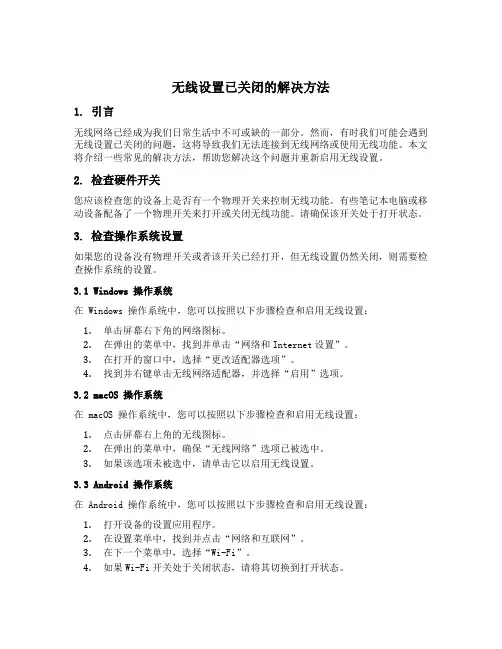
无线设置已关闭的解决方法1. 引言无线网络已经成为我们日常生活中不可或缺的一部分。
然而,有时我们可能会遇到无线设置已关闭的问题,这将导致我们无法连接到无线网络或使用无线功能。
本文将介绍一些常见的解决方法,帮助您解决这个问题并重新启用无线设置。
2. 检查硬件开关您应该检查您的设备上是否有一个物理开关来控制无线功能。
有些笔记本电脑或移动设备配备了一个物理开关来打开或关闭无线功能。
请确保该开关处于打开状态。
3. 检查操作系统设置如果您的设备没有物理开关或者该开关已经打开,但无线设置仍然关闭,则需要检查操作系统的设置。
3.1 Windows 操作系统在 Windows 操作系统中,您可以按照以下步骤检查和启用无线设置:1.单击屏幕右下角的网络图标。
2.在弹出的菜单中,找到并单击“网络和Internet设置”。
3.在打开的窗口中,选择“更改适配器选项”。
4.找到并右键单击无线网络适配器,并选择“启用”选项。
3.2 macOS 操作系统在 macOS 操作系统中,您可以按照以下步骤检查和启用无线设置:1.点击屏幕右上角的无线图标。
2.在弹出的菜单中,确保“无线网络”选项已被选中。
3.如果该选项未被选中,请单击它以启用无线设置。
3.3 Android 操作系统在 Android 操作系统中,您可以按照以下步骤检查和启用无线设置:1.打开设备的设置应用程序。
2.在设置菜单中,找到并点击“网络和互联网”。
3.在下一个菜单中,选择“Wi-Fi”。
4.如果Wi-Fi开关处于关闭状态,请将其切换到打开状态。
在 iOS 操作系统中,您可以按照以下步骤检查和启用无线设置:1.打开设备的“设置”应用程序。
2.在设置菜单中,找到并点击“Wi-Fi”。
3.如果Wi-Fi开关处于关闭状态,请将其切换到打开状态。
4. 重启设备如果您已经尝试了上述方法但问题仍然存在,则可以尝试重启设备。
有时候,问题可能是由于设备的临时故障或错误配置导致的。
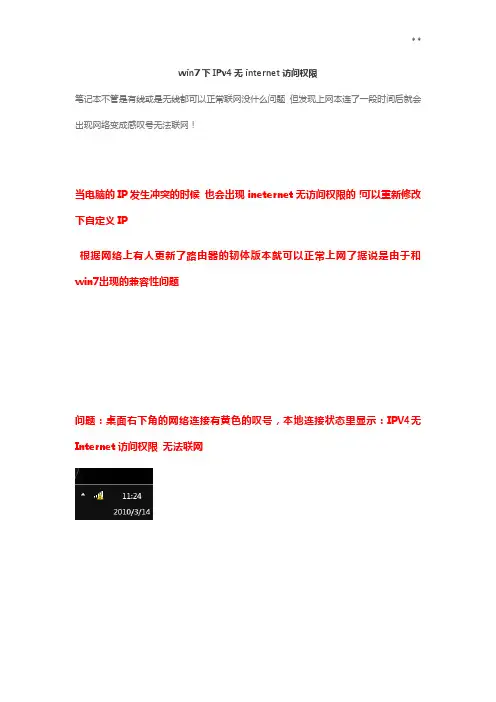
win7下IPv4无internet访问权限笔记本不管是有线或是无线都可以正常联网没什么问题但发现上网本连了一段时间后就会出现网络变成感叹号无法联网!当电脑的IP发生冲突的时候也会出现ineternet无访问权限的!可以重新修改下自定义IP根据网络上有人更新了路由器的韧体版本就可以正常上网了据说是由于和win7出现的兼容性问题问题:桌面右下角的网络连接有黄色的叹号,本地连接状态里显示:IPV4无Internet访问权限无法联网第一种方法:(本人已使用)首先从Windows 7系统的开始菜单中依次点选“所有程序”/“附件”/“运行”命令,弹出对应系统的运行文本框,在其中执行“gpedit.msc”字符串命令,打开Windows 7系统的组策略控制台窗口。
依次展开“计算机配置”、“管理模板”、“系统”和“Internet 通信管理”,然后单击“Internet 通信设置”。
在详细信息窗格中,双击“关闭Windows 网络连接状态指示器活动测试”,然后单击“已启用”。
现在断开网络,然后再次连接,是否还有黄色的小图标呢。
还有?ok,重启一下电脑吧。
干净的网络连接指示。
第二种方法:把IE6选项关掉.然后再IE4里面设置好IP.格式是这样的IP 地址:192.168.1.XX(XX就是你想设置的IP 2-254)子网掩码:255.255.255.0默认网关:192.168.1.1下面就是DNS首选项咯.注意哦这里和以前不一样.你得看路由器的DNS如果不是用的路由器就直接输入电信的218.6.200.139如果是路由用户设置为168.95.1.1然后确定就可以上网了第三种方法:Suggestion 1: Reset and restart the router.建议1: 重置路由器Suggestion 2: Search and update the firmware for your router, if the firmware update is available on the manufacturer’s website.建议2: 查找并且更新路由器固件,如果固件更新在生产商网络上可用的话.Suggestion 3: Reset TCP/IP and DNS建议3: 重置TCP/IP 和DNS=====================1. Click the “Start”button, click "All programs", and click "Accessories".2. Right-click "Command Prompt", and click "Run as administrator". If you are prompted for an administrator password or confirmation, type the password or provide confirmation.3. Please enter the following commands, and press enter after eachNETSH INT IP RESETIPCONFIG /FLUSHDNS4. Restart the computer to check the issue.1. 点"开始"按钮,点"所有程序",点"附件".2. 右键点击"命令提示符",点"以管理员身份运行". 如果需要输入管理员密码.3. 然后输入以下两条命令NETSH INT IP RESETIPCONFIG /FLUSHDNS4. 重启计算机后检查问题是否还存在.Suggestion 4: Assign a static gateway建议4: 分配静态网关=====================1. Click "Start", input "NCPA.CPL" (without quotation marks) to Search box and press Enter.2. Right-click the network connection (Local Area Connection) and click "Properties".3. Click to highlight "Internet Protocol Version 4 (TCP/IPv4)" and click "Properties".4. Point "Use the following IP address". According to your router’s settings, fill in the “IP address”, “Subnet mask”and “Default gateway”.5. Click “OK”1. 点"开始",在查找栏里输入"NCPA.CPL"(没有双引号)后回车.2. 右键点本地链接,再点属性.3. 选中"Internet Protocol Version 4(TCP/IPv4)",点"属性".4. 选"使用下面的IP地址",然后根据你当前网络的路由器配置,填写"IP地址","子网掩码"和"默认网关".5. 点"确定".第四种方法:在WIN7系统下使用路由器上网时都会出现该问题,系统托盘的网络图标显示黄色叹号,并且显示已连接路由,无internet访问权限。
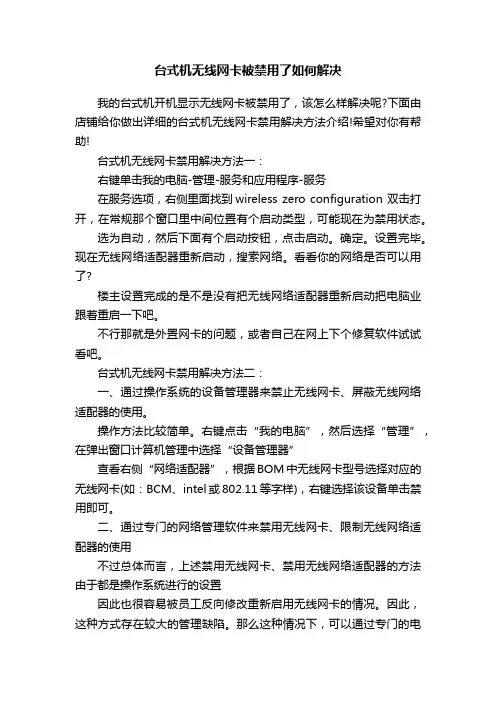
台式机无线网卡被禁用了如何解决我的台式机开机显示无线网卡被禁用了,该怎么样解决呢?下面由店铺给你做出详细的台式机无线网卡禁用解决方法介绍!希望对你有帮助!台式机无线网卡禁用解决方法一:右键单击我的电脑-管理-服务和应用程序-服务在服务选项,右侧里面找到wireless zero configuration 双击打开,在常规那个窗口里中间位置有个启动类型,可能现在为禁用状态。
选为自动,然后下面有个启动按钮,点击启动。
确定。
设置完毕。
现在无线网络适配器重新启动,搜索网络。
看看你的网络是否可以用了?楼主设置完成的是不是没有把无线网络适配器重新启动把电脑业跟着重启一下吧。
不行那就是外置网卡的问题,或者自己在网上下个修复软件试试看吧。
台式机无线网卡禁用解决方法二:一、通过操作系统的设备管理器来禁止无线网卡、屏蔽无线网络适配器的使用。
操作方法比较简单。
右键点击“我的电脑”,然后选择“管理”,在弹出窗口计算机管理中选择“设备管理器”查看右侧“网络适配器”,根据BOM中无线网卡型号选择对应的无线网卡(如:BCM、intel或802.11等字样),右键选择该设备单击禁用即可。
二、通过专门的网络管理软件来禁用无线网卡、限制无线网络适配器的使用不过总体而言,上述禁用无线网卡、禁用无线网络适配器的方法由于都是操作系统进行的设置因此也很容易被员工反向修改重新启用无线网卡的情况。
因此,这种方式存在较大的管理缺陷。
那么这种情况下,可以通过专门的电脑安全管理软件来屏蔽无线网卡的使用。
台式机无线网卡禁用解决方法三:可能原因和解决方案如下:误按了Fn+F2键。
方案:再按一次打开无线功能。
禁用了无线网卡驱动。
方案:右键我的电脑,点击设备管理器,展开网络适配器,找到无线网卡驱动(里面含wireless单词的)。
可能禁用了无线WLAN AutoConfig服务。
方案:右键我的电脑,管理,服务和应用程序,服务。
展开后找到WLAN AutoConfig,右键属性,选择自动启动,并启动该服务。
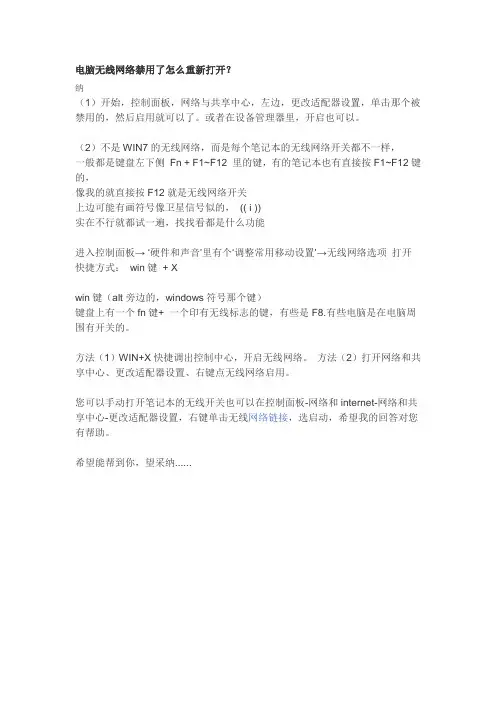
电脑无线网络禁用了怎么重新打开?
纳
(1)开始,控制面板,网络与共享中心,左边,更改适配器设置,单击那个被禁用的,然后启用就可以了。
或者在设备管理器里,开启也可以。
(2)不是WIN7的无线网络,而是每个笔记本的无线网络开关都不一样,
一般都是键盘左下侧Fn + F1~F12 里的键,有的笔记本也有直接按F1~F12键的,
像我的就直接按F12就是无线网络开关
上边可能有画符号像卫星信号似的,(( i ))
实在不行就都试一遍,找找看都是什么功能
进入控制面板→ ‘硬件和声音’里有个‘调整常用移动设置’→无线网络选项打开快捷方式:win键+ X
win键(alt旁边的,windows符号那个键)
键盘上有一个fn键+ 一个印有无线标志的键,有些是F8.有些电脑是在电脑周围有开关的。
方法(1)WIN+X快捷调出控制中心,开启无线网络。
方法(2)打开网络和共享中心、更改适配器设置、右键点无线网络启用。
您可以手动打开笔记本的无线开关也可以在控制面板-网络和internet-网络和共享中心-更改适配器设置,右键单击无线网络链接,选启动,希望我的回答对您有帮助。
希望能帮到你,望采纳......。
Win7升级到Win10后无法上网怎么解决电脑从Win7统升级到Win10系统后,发现电脑的络连接不上,怎么回事?下面是店铺为大家整理的关于Win7升级到Win10后无法上网的相关资料,希望对您有所帮助!Win7升级到Win10后无法上网的解决方法第一步:在设备管理器中更新驱动程序。
右键点击桌面【此电脑】,在右键菜单中点击:属性,在打开的【系统】窗口,点击左侧的设备管理器,在设备管理器窗口,我们可以看到已经展开的【网络适配器】,右键点击:Realtek PCle GBE系列控制器,在右键菜单中点击:更新驱动程序软件(P)...;因为电脑不能上网,我们只能使用:浏览计算机以查找驱动程序软件(R);如果没有驱动程序的光盘或者计算机没有光驱,我们点击:下一步;已安装适合设备的最佳驱动程序软件,Windows已确定该设备的驱动程序软件是最新的。
点击:关闭;(注意:这种方法有的不一定能成功更新驱动程序。
)如果我们有光驱,也有驱动程序软件的光盘,点击:浏览;在浏览文件夹窗口,点击:DVD RW驱动器,再点击:确定;回到更新驱动程序软件-Realtek PCle GBE系列控制器窗口,点击:下一步;正在搜索O:\以获取软件...,稍候;经过约2分钟左右,驱动程序更新完成,已安装适合设备的最佳驱动程序软件,Windows已确定该设备的驱动程序软件是最新的,点击:关闭,退出设备管理器。
此时系统桌面右下角的网络图标的红x 应该消失,网络应该已经连接成功。
第二步:在网络和共享中心设置以太网。
如果系统桌面右下角的网络图标的红x没有消失,我们右键点击网络图标,在右键菜单中点击打开网络和共享中心;如果以太网为禁用状态,我们右键点击:以太网,在右键菜单中点击:启用;此时以太网状态正常了,再右键点击:WLAN,在右键菜单中点击:启用;WLAN点击启用以后,显示的是WLAN未连接,我们再右键点击WLAN,在右键菜单中点击:连接/断开连接;在打开的网络和INTERNET设置窗口,点击:连接;如果升级后无线网络驱动程序还保存在系统中,则我们点击连接以后,WLAN就可以连接好,如图;如果升级后无线网络驱动程序没有保存在系统中,上网下载驱动精灵或者驱动人生等软件,更新无线网卡驱动程序,更新以后再按上述操作连接无线网络。
Win7网络连接正常但无法上网怎么办1. 确认网络连接状态在Windows 7中,如果网络连接正常但无法上网,首先需要确保网络连接状态已经正确配置。
这可以通过以下步骤来确认:•确保网络适配器已启用•检查IP地址、子网掩码、默认网关等网络设置是否正确•确认DNS服务器地址是否设置正确2. 重启网络设备有时候网络设备出现问题可能导致无法连接互联网,这时可以尝试重启路由器或者调制解调器来解决问题。
可以按照以下步骤重启网络设备: 1. 关闭电源开关 2. 等待几分钟后再次打开电源开关3. 检查防火墙设置有时候防火墙设置可能会阻止网络连接,导致无法上网。
可以按照以下步骤检查防火墙设置:•确保防火墙允许网络连接•检查防火墙的白名单和黑名单规则•尝试临时关闭防火墙查看是否可以恢复网络连接4. 重置网络设置如果以上方法无法解决问题,可以尝试重置网络设置。
可以按照以下步骤来重置网络设置:1.打开命令提示符(CMD)2.输入以下命令来重置网络设置:netsh winsock resetnetsh int ip resetipconfig /releaseipconfig /renew3.重启计算机后查看是否能够连接互联网5. 检查网络驱动程序有时候网络驱动程序可能会出现问题导致无法连接互联网,可以尝试更新或者重新安装网络驱动程序来解决问题。
可以按照以下步骤来更新网络驱动程序:1.打开设备管理器2.找到网络适配器,右键点击选择“更新驱动程序”3.如果无法更新驱动程序,可以尝试卸载后重新安装驱动程序6. 重置TCP/IP协议有时候TCP/IP协议出现问题也会导致无法连接互联网,可以尝试重置TCP/IP 协议来解决问题。
可以按照以下步骤来重置TCP/IP协议:1.打开命令提示符(CMD)并以管理员权限运行2.输入以下命令来重置TCP/IP协议:netsh int ip reset resetlog.txt3.重启计算机后查看是否能够连接互联网结论在Windows 7系统中,当网络连接正常但无法上网时,通常可以通过确认网络连接状态、重启网络设备、检查防火墙设置、重置网络设置、检查网络驱动程序和重置TCP/IP协议等方法来解决问题。
解决电脑无法连接到无线网络的问题随着科技的快速发展,无线网络已经成为我们生活中不可或缺的一部分。
然而,有时我们会面临电脑无法连接到无线网络的问题,这给我们的网络使用带来了不便。
本文将为大家介绍一些解决电脑无法连接到无线网络的常见问题和解决方法。
一、检查硬件设备1. 确保无线网络适配器已经开启:在电脑上查找无线网络开关或快捷键(通常是F2、F12等),确认它是否已经打开。
如果是笔记本电脑,也可以尝试通过Fn组合键来开启无线网络。
2. 检查路由器和调制解调器连接:确保无线路由器和调制解调器已经连接好,并且正常运作。
可以通过检查路由器和调制解调器上的指示灯,确认它们是否正常工作。
二、检查网络设置1. 检查网络配置设置:在开始菜单中找到“控制面板”,然后点击“网络和共享中心”,在左侧点击“更改适配器设置”。
检查无线网络连接是否启用,如果没有,右键点击选中它,并选择“启用”。
2. 检查IP地址和DNS设置:在网络适配器的属性设置中,找到“Internet Protocol Version 4 (TCP/IPv4)”选项,点击“属性”。
确保“自动获取IP地址”和“自动获取DNS服务器地址”这两个选项被选中。
如果没有,选择它们并保存设置。
三、重新启动设备1. 重启路由器和调制解调器:拔掉路由器和调制解调器的电源线,等待几秒钟后再插回,然后等待它们重新启动。
然后再尝试连接无线网络。
2. 重启电脑:在进行了上述操作之后,重启电脑可以帮助清除可能存在的网络缓存和错误,从而解决无法连接无线网络的问题。
四、更新驱动程序1. 更新无线网卡驱动程序:右键点击开始按钮,选择“设备管理器”,在设备管理器中找到并展开“网络适配器”。
找到无线网卡,右键点击它,选择“更新驱动程序”。
系统会自动搜索并安装最新的驱动程序。
2. 更新路由器固件:进入路由器设置页面,在系统管理或系统工具中寻找“路由器升级”或“固件升级”选项。
在这个选项中,可以选择“在线升级”或“手动升级”,根据提示完成升级过程。
台式机无线被禁用怎么办台式机无线被禁用解决方法一:打开网络和共享中心,在左边的菜单中选择“网络和internet”。
在点击“设置新的连接或网络”。
选择“连接到internet",点击“下一步”。
单击“无线”。
在我的电脑上右击,选择“管理”,在弹出的窗口中选择“设备管理器”,看右面窗口中的“网络适配器”,点击签名的加号,在下面的选项中看又几个驱动,有没有无线网卡的驱动,如果没有的话,可以通过驱动精灵安装一下。
台式机无线被禁用解决方法二:控制面板--设备管理--网络适配器找到你的无线网卡,右键,启用,ok,解决了如果启用了都不行,重装一下驱动台式机无线被禁用解决方法三:开启操作参考如下:右键我的电脑—管理—设备管理器;在设备管理器窗口中,找到网络适配器—无线网卡设备名称,右击选择“禁用”项或“启用”项来禁用或启用无线网卡设备。
相关阅读:无线网络标准常见标准有以下几种:ieee802.11a:使用5ghz频段,传输速度54mbps,与802.11b 不兼容ieee 802.11b:使用2.4ghz频段,传输速度11mbpsieee802.11g:使用2.4ghz频段,传输速度主要有54mbps、108mbps,可向下兼容802.11bieee802.11n草案:使用2.4ghz频段,传输速度可达300mbps,标准尚为草案,但产品已层出不穷。
目前ieee802.11b最常用,但ieee802.11g更具下一代标准的实力,802.11n也在快速发展中。
ieee802.11b标准含有确保访问控制和加密的两个部分,这两个部分必须在无线lan中的每个设备上配置。
拥有成百上千台无线lan用户的公司需要可靠的安全解决方案,可以从一个控制中心进行有效的管理。
缺乏集中的安全控制是无线lan只在一些相对较的小公司和特定应用中得到使用的根本原因。
ieee802.11b标准定义了两种机理来提供无线lan的访问控制和保密:服务配置标识符(ssid)和有线等效保密(wep)。
win7台式机找不到无线网卡怎么办我的win7台式机刚买了个无线网卡,可是开机后一直找不到,怎么样解决呢?下面由店铺给你做出详细的win7找不到无线网卡解决方法介绍!希望对你有帮助!win7台式机找不到无线网卡解决方法一:检查是否禁用了网络适配器:控制面板-硬件和声音-设备管理器-网络适配器-Broadcom *** 网络适配器-右键-启用。
检查有关服务是否开启:开始-搜索框直接输入服务二字搜索-找到WLAN AutoConfig-右键-属性-启动类型-自动再找到WWAN AutoConfig同样操作。
重新点击任务栏网络连接图标-打开网络和共享中心-更改适配器设置-启用无线网络。
win7台式机找不到无线网卡解决方法二:win7系统右下角没有无线网络连接,说明网络设置中没有选好网络链接类型。
在win7系统里,右下角的无线或有线连接图标是自动生成的,前提是设置好链接网络类型后,即可自动显示。
在win7桌面网络邻居属性里,需要人工启用网络类型。
默认是关闭的,所以,不会显示连接图标。
右键-属性,进入后,首先选择本地连接或无线连接。
其次有三种基本网络类型可选:1.家庭网络;2.工作组网络;3.公共网络。
私人电脑,一般选择第一或第二项即可。
然后,根据选项里的提示进行设置。
比如,选择家庭网,有共享打印、文件、图片等设置,可根据自己的需求设置。
有时还会跳出”请记住共享密码“想进行家庭网共享的成员,就必须记住”共享密码“,否则,也是打不开成员的共享文件。
是单机工作,就不用共享设置了。
点击”家庭网络“,按默认的确认即可。
假如需要无线链接,就点击”无线网络“,输入无线链接密码确认-保存。
桌面右下角状态栏里的无线连接图标就自动显示出来了。
但是,多数台式电脑是没有无线网卡的,所以,不会显示”无线网络“。
需要安装好无线网卡后,驱动正常了,才会显示无线网络。
win7台式机找不到无线网卡解决方法三:问题分析如下:1、首先用户应拥有无线网卡;2、无线网卡应插入对应的接口,安装后设备管理器会出现新的设备;3、必须安装无线网卡的驱动程序,如果未安装设备管理器会出现未知设备。